¿Cómo convertir el formato de número de teléfono a dígitos en Excel?
Al trabajar con hojas de cálculo de Excel que contienen listas de números de teléfono, es posible que te encuentres con varios estilos de formato, como paréntesis, espacios o guiones. Estos caracteres no numéricos pueden interferir con el análisis de datos, las importaciones del sistema o los procesos de marcado automático que requieren que los números de teléfono estén en una secuencia pura de dígitos. Si necesitas estandarizar tus datos extrayendo solo los dígitos de cualquier número de teléfono formateado, este artículo proporciona varias soluciones prácticas para lograrlo de manera eficiente en Excel.
Aquí tienes un ejemplo de la situación a la que podrías enfrentarte: la columna izquierda contiene números de teléfono en diferentes formatos, mientras que la columna derecha muestra el resultado deseado: números de teléfono con todos los caracteres no numéricos eliminados, dejando solo una cadena continua de números.

Convertir el formato del número de teléfono a dígitos con fórmulas
Usar Relleno Flash para extraer dígitos de números de teléfono formateados
Convertir el formato del número de teléfono a dígitos con Kutools para Excel
Usar una macro para eliminar todos los caracteres no numéricos de los números de teléfono
Convertir el formato del número de teléfono a dígitos con fórmulas
Las fórmulas de Excel te permiten eliminar caracteres no deseados y conservar solo dígitos en tu lista de números de teléfono. Este método es especialmente útil si prefieres no usar complementos o programación, y funciona bien con números de teléfono que siguen un formato consistente, como (123)456-7890 o 123-456-7890. Sin embargo, si tus datos contienen símbolos o letras adicionales no estándar, se pueden necesitar técnicas más avanzadas.
1. Selecciona una celda en blanco (por ejemplo, C2) donde deseas mostrar los dígitos extraídos. Ingresa la siguiente fórmula y presiona Intro:
=--SUBSTITUTE(SUBSTITUTE(SUBSTITUTE(SUBSTITUTE(A2,"(",""),")","")," ",""),"-","")
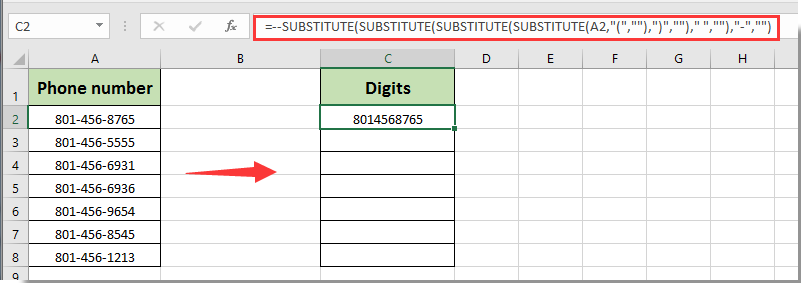
Nota: En esta fórmula, A2 es la referencia a la celda que contiene el número de teléfono original. Puedes modificar esta referencia si tus datos están en una columna o fila diferente.
2. Mientras aún seleccionas la celda C2, arrastra el controlador de relleno (el pequeño cuadrado en la esquina inferior derecha de la celda) hacia abajo para completar la fórmula para el resto de tu lista (por ejemplo, desde C2 hasta C8). Esto aplicará la fórmula a cada número de teléfono en el rango.
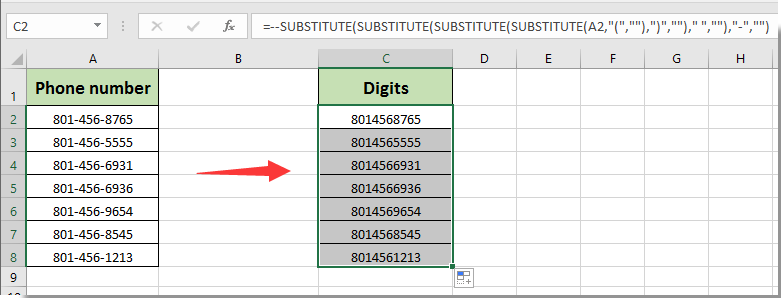
Ahora, cada número de teléfono en tu rango de datos debe estar convertido en una secuencia de dígitos únicamente.
Usar Relleno Flash para extraer dígitos de números de teléfono formateados
La función Relleno Flash de Excel ofrece una alternativa inteligente y manual para extraer dígitos de números de teléfono, especialmente efectiva cuando se trata de formatos de lista consistentes o cuando quieres un enfoque rápido y sin fórmulas. Relleno Flash evalúa patrones basados en tu entrada manual, luego llena el resto de la columna para coincidir con tu ejemplo.
1. Supón que tus números de teléfono están en la columna A, comenzando desde la celda A2. En la columna adyacente (B2), escribe manualmente solo los dígitos de tu primer número de teléfono, omitiendo cualquier símbolo o espacio (por ejemplo: 1234567890).
2. Ve a la celda B3. Comienza a escribir los dígitos del siguiente número de teléfono. Al hacerlo, Excel detectará automáticamente el patrón y mostrará una sugerencia de autocompletado (resaltada en gris debajo del valor escrito).
3. Presiona Intro para aceptar la sugerencia de Relleno Flash, y Excel llenará la columna con los dígitos extraídos para todas las filas correspondientes.
Consejo: Si Relleno Flash no se activa automáticamente, puedes activarlo manualmente seleccionando la celda completada y usando el atajo Ctrl + E, o haciendo clic en Datos > Relleno Flash desde la barra de herramientas.
Precaución: Verifica los resultados llenados para asegurar la precisión, especialmente si los números de teléfono tienen formatos variables. Relleno Flash puede no funcionar bien en listas con espaciado impredecible, formato mixto o texto incrustado.
Sugerencia de resumen: Relleno Flash es un método rápido para conjuntos de datos pequeños o de una sola vez, pero no se actualiza dinámicamente si cambian tus datos originales. Para listas que se actualizan constantemente, considera métodos con fórmulas o VBA.
Convertir el formato del número de teléfono a dígitos con Kutools para Excel
Para los usuarios que buscan una solución más conveniente e interactiva, la utilidad Eliminar Caracteres en Kutools para Excel puede eliminar eficientemente símbolos específicos, incluyendo guiones, espacios, corchetes y más, de las celdas seleccionadas. Este enfoque es ideal para aquellos que procesan datos estructurados con frecuencia y quieren un método rápido y guiado por menú para limpiar números de teléfono sin escribir fórmulas o código.
1. Selecciona el rango que contiene los números de teléfono que deseas convertir a dígitos, luego navega a Kutools > Texto > Eliminar Caracteres.
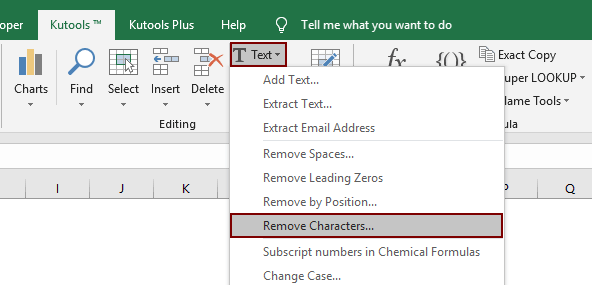
2. En el cuadro de diálogo Eliminar Caracteres, selecciona la opción Personalizada, e ingresa un guion – en el cuadro de texto. También puedes especificar otros caracteres que deseas eliminar, como espacios, paréntesis o puntos, agregándolos al cuadro. Después de configurar, haz clic en Aceptar para procesar el rango.
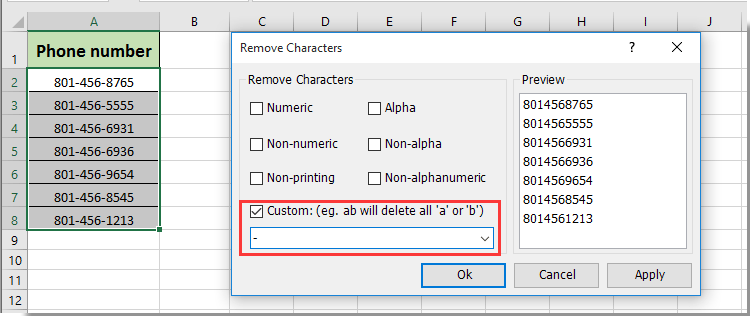
Los números de teléfono seleccionados se actualizarán instantáneamente, eliminando los caracteres especificados y dejando una secuencia limpia de dígitos como se muestra a continuación.

Si desea tener una prueba gratuita (30-día) de esta utilidad, haga clic para descargarla y luego vaya a aplicar la operación siguiendo los pasos anteriores.
Usar una macro para eliminar todos los caracteres no numéricos de los números de teléfono
Si tu tarea implica numerosos números de teléfono en formatos mixtos o impredecibles (incluyendo caracteres especiales, espacios, puntuación adicional, texto o incluso códigos de país), las macros VBA de Excel pueden proporcionar una forma altamente flexible y automática de limpiar estas entradas, todo de una vez. Este enfoque es especialmente útil para grandes conjuntos de datos o tareas repetitivas de limpieza.
Escenario aplicable: Usa VBA si los formatos de tus números de teléfono son irregulares, tienes muchas filas que procesar, o si ni las fórmulas ni las funciones integradas resuelven completamente tus necesidades. Sin embargo, usar macros requiere guardar tu libro de trabajo en un formato habilitado para macros (*.xlsm) y otorgar permisos de macro.
Pasos:
1. Presiona Alt + F11 para abrir el editor de Visual Basic para Aplicaciones. En la nueva ventana, haz clic en Insertar > Módulo para crear un módulo en blanco, luego copia y pega el siguiente código VBA en la ventana de código:
Sub StripNonDigitsFromPhoneNumbers()
Dim xRg As Range
Dim xCell As Range
Dim xDigits As String
Dim i As Integer
Dim xTitleId As String
On Error Resume Next
xTitleId = "KutoolsforExcel"
Set xRg = Application.Selection
Set xRg = Application.InputBox("Select the range with phone numbers", xTitleId, xRg.Address, Type:=8)
For Each xCell In xRg
xDigits = ""
For i = 1 To Len(xCell.Value)
If Mid(xCell.Value, i, 1) Like "#" Then
xDigits = xDigits & Mid(xCell.Value, i, 1)
End If
Next i
xCell.Value = xDigits
Next xCell
End Sub2. Y haz clic en ![]() Ejecutar (o presiona F5). En el cuadro de diálogo que aparece, confirma o selecciona tu rango de datos. La macro eliminará automáticamente todos los caracteres no numéricos de cada celda en tu selección, dejando solo la secuencia pura de números.
Ejecutar (o presiona F5). En el cuadro de diálogo que aparece, confirma o selecciona tu rango de datos. La macro eliminará automáticamente todos los caracteres no numéricos de cada celda en tu selección, dejando solo la secuencia pura de números.
Explicación de parámetros: Esta macro procesa cada carácter en cada celda, añadiendo solo dígitos numéricos al resultado. Ajusta la selección para cubrir todas las columnas/filas deseadas antes de ejecutarla.
Consejos y recordatorios de errores: Siempre guarda tu libro de trabajo antes de ejecutar scripts VBA por primera vez, ya que los cambios no se pueden deshacer con un solo clic. Si encuentras una advertencia de seguridad de macros, verifica la fuente del código y habilita macros según sea necesario. En entornos colaborativos, ten precaución para no sobrescribir datos críticos.
Sugerencia de resumen: Después de ejecutar la macro, revisa rápidamente los datos limpiados para asegurar la precisión. Si se necesitan códigos de país o extensiones, ten en cuenta que estos se concatenarán en la cadena de dígitos; maneja tales elementos por separado si es necesario.
Artículos relacionados:
Las mejores herramientas de productividad para Office
Mejora tu dominio de Excel con Kutools para Excel y experimenta una eficiencia sin precedentes. Kutools para Excel ofrece más de300 funciones avanzadas para aumentar la productividad y ahorrar tiempo. Haz clic aquí para obtener la función que más necesitas...
Office Tab incorpora la interfaz de pestañas en Office y facilita mucho tu trabajo
- Habilita la edición y lectura con pestañas en Word, Excel, PowerPoint, Publisher, Access, Visio y Project.
- Abre y crea varios documentos en nuevas pestañas de la misma ventana, en lugar de hacerlo en ventanas separadas.
- ¡Aumenta tu productividad en un50% y reduce cientos de clics de ratón cada día!
Todos los complementos de Kutools. Un solo instalador
El paquete Kutools for Office agrupa complementos para Excel, Word, Outlook y PowerPoint junto con Office Tab Pro, ideal para equipos que trabajan en varias aplicaciones de Office.
- Suite todo en uno: complementos para Excel, Word, Outlook y PowerPoint + Office Tab Pro
- Un solo instalador, una licencia: configuración en minutos (compatible con MSI)
- Mejor juntos: productividad optimizada en todas las aplicaciones de Office
- Prueba completa de30 días: sin registro ni tarjeta de crédito
- La mejor relación calidad-precio: ahorra en comparación con la compra individual de complementos